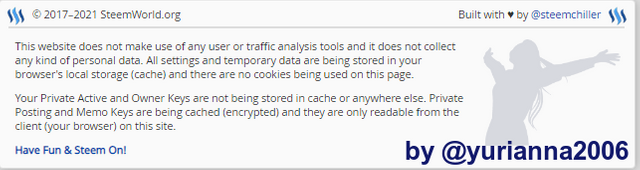
Hola apreciados amigos de steemit, es un gusto saludarles nuevamente, hoy día vengo a presentar mi post para el logro 5 tarea 1 Review Steemworld.org

En esta oportunidad corresponde revisar SteemWorld.org creada por @steemchiller como una herramienta para consultar aspectos importantes de nuestras cuentas y para poder ingresar solo basta con ubicarnos en la caja de búsqueda de nuestro navegador y teclear la dirección https://steemworld.org/, para que nos lleve a ella.
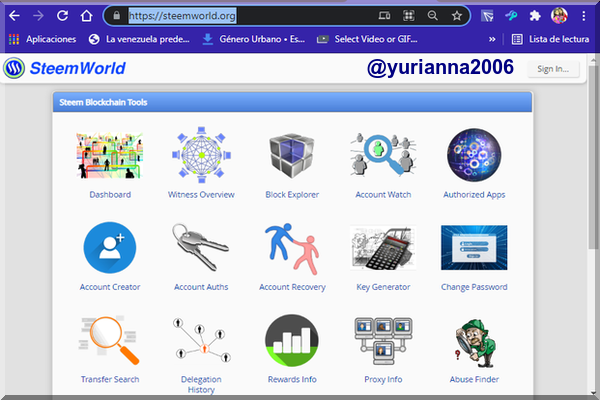
Ahora que sabemos como llegar hasta esta herramienta, esta demás decir que solo debemos loguearnos con nuestro usuario y clave activa presionando en el botón de
Sign in..
ubicado en la parte superior derecha, esta acción nos llevará a la siguiente pantalla, vea la captura de pantalla más abajo.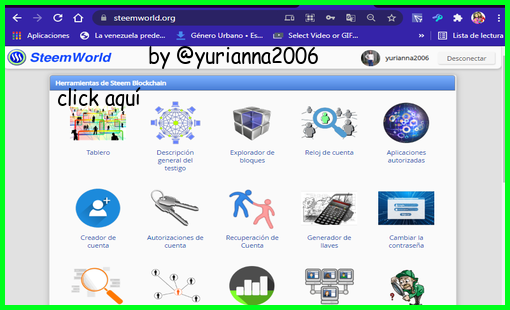
Como lo muestra la imagen anterior, tenemos que presionar en el botón de
menú o dashboard
para que nos muestre todas las opciones. Con esta pequeña introducción procedo a responder las preguntas establecidas para poder completar este logro.
¿Explique como verificar el resumen de recompensas de todo el tiempo, de los últimos 30 días y los últimos 7 días para su cuenta?
Para poder ver el resumen de recompensas, una vez que iniciamos sección en https://steemworld.org/@yurianna2006 y hacemos click en el botón del Tablero, presionamos la pestaña stats y nos desplazamos al segundo cuerpo de este submenú, ahí encontraremos reflejadas nuestras ganancias de todos los tiempos en steemit.
Como se puede notar, según la información mostrada en la imagen anterior, perteneciente a mi cuenta y usuario steemit @yurianna2006 el desglose de las ganancias esta expresado en :
- * Curation SP
- * Author SP
- * Steem
- * SBD
- * Total USD
Información dividida en tres bloques que corresponden a las recompensas obtenidas durante:
- Todo el tiempo
- Últimos 30 días
- Los últimos 7 días

Por favor explique ¿Qué son las Delegaciones, el tipo de Delegaciones y cómo delegar SP?
Delegar en Steemit es sinónimo de préstamo, es decir puedes ceder a otro usuario e inclusive una comunidad, parte de tu SP, por un periodo de tiempo que lo determinas tu, como delegador, esto se hace con el firme propósito de aumentar el poder de voto del usuario que recibe la delegación.
Las delegaciones pueden ser de dos tipos, si por ejemplo recibimos delegaciones de algún usuario, son consideradas como entrantes
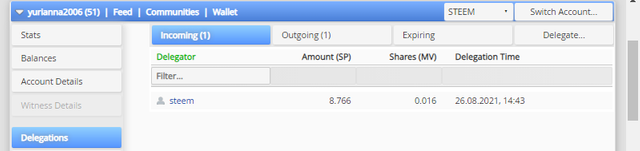
source
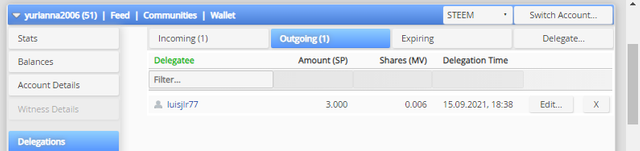
Source
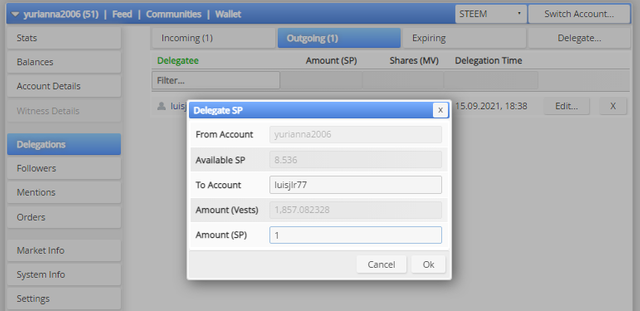
Source
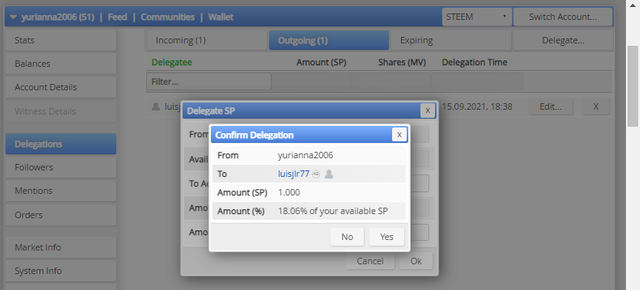
Source
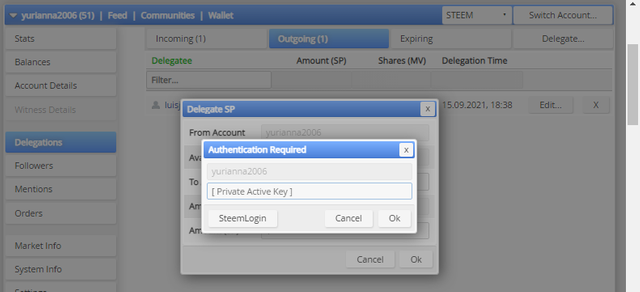
Source

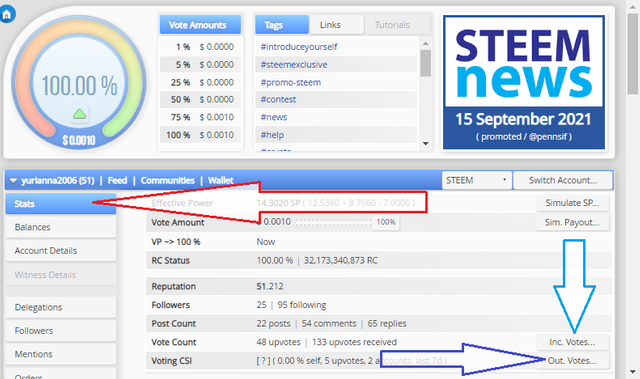
source
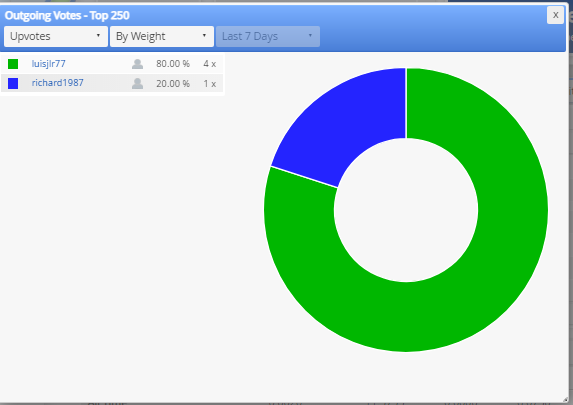
source

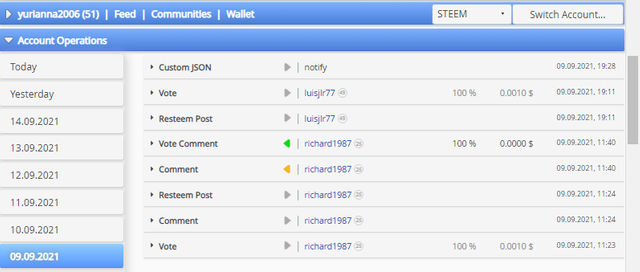
source

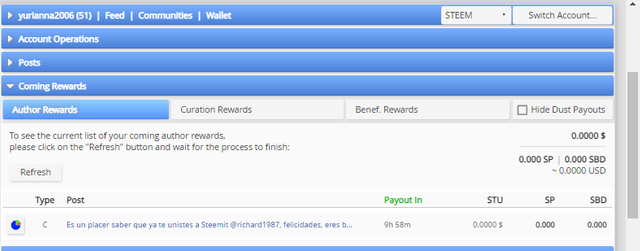
source
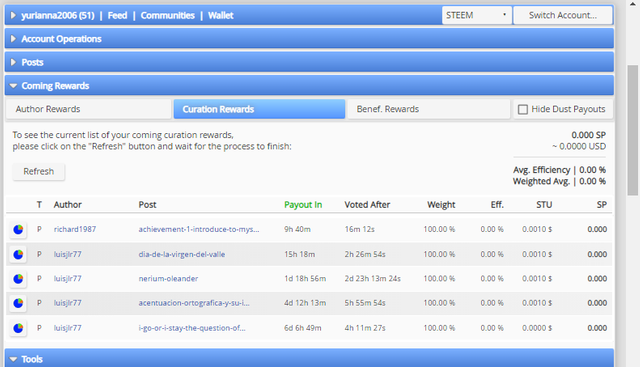
source
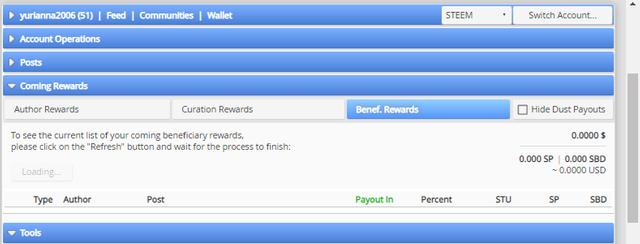
source

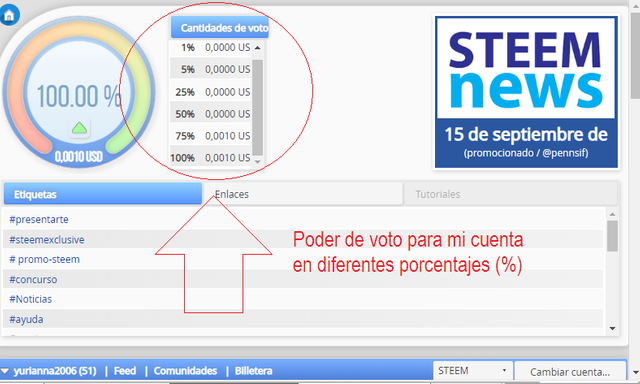
source
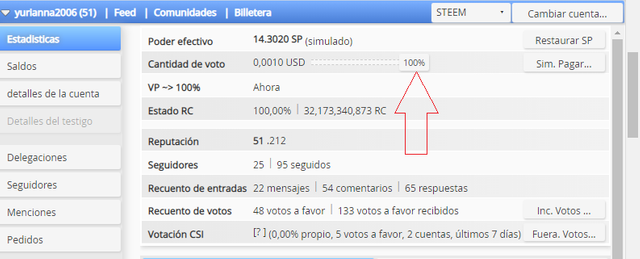
source



(incoming)
por el contrario si somos nosotros quienes cedemos SP, son consideradas como salientes (outgoing)
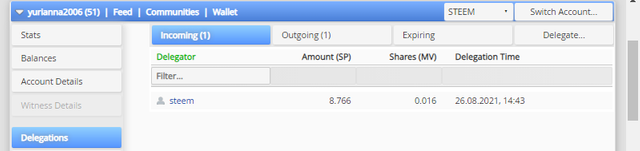
Llegamos hasta esta sección según lo muestra la imagen haciendo click y seleccionando la opción
Delegations
que se encuentra en la parte izquierda del tablero, allí se ve explicitamente los tipos de delegaciones, por defecto nos muestra las delegaciones recibidas, pero si queremos ver las que otorgamos, solo presionamos el boton que corresponde, en este caso Outgoing
, en la imagen que sigue te lo muestro.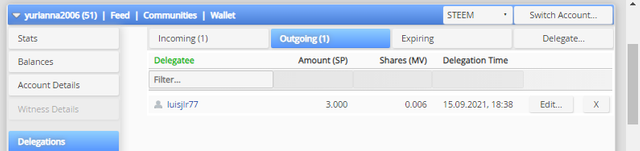
Dentro de este mismo apartado encontramos al final de la cabecera de delegaciones, un botón que podemos presionar para poder delegar parte de nuestro SP a otro usuario o a una comunidad especifica, el proceso te lo muestro gráficamente a continuación.
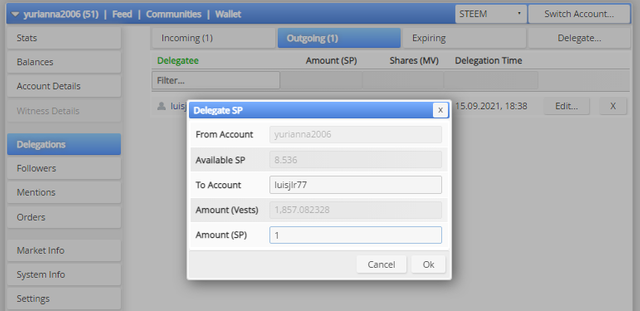
Una vez que decidimos hacer la delegación y presionamos el botón de
Delegate..
nos muestra una pantalla emergente muy intuitiva, donde so,lo es cuestión de rellenar los campos con la información que nos solicita, es breve y rápido el proceso, colocamos entonces en To Account
el usuario a quien le concederemos el honor de compartir nuestro valioso SP sin colocar el @ por supuesto, bajamos hasta donde dice Amount (SP)
y completamos colocando la cantidad, presionamos el botón ok, inmediatamente se superpone otra ventana emergente de confirmación y solo basta presionar yes, para que nos solicite la clave activa para poder completar el proceso, sigue y lo veras en las siguientes capturas de pantalla.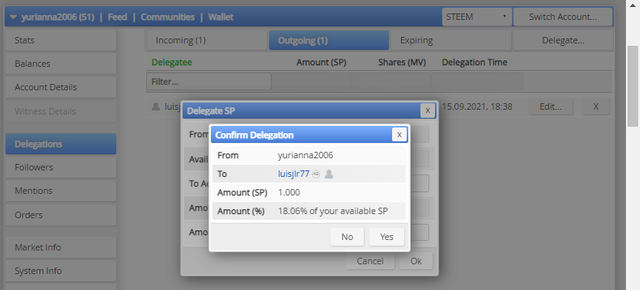
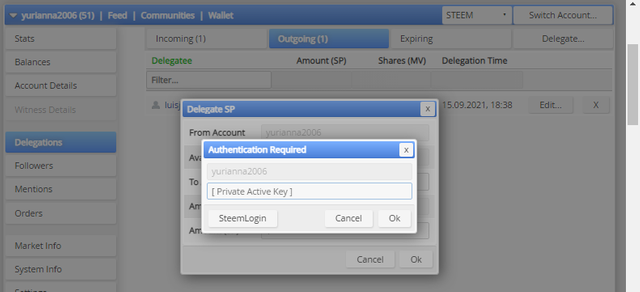
Luego que el sistema valide que la clave activa que se introdujo pertenece a la cuenta, procesara la operación, el SP sera acreditado a la cuenta benefactora, como podrás notar es fácil y muy rápido el proceso para delegar.

¿Cómo verificar los votos entrantes y salientes? Explique esto con capturas de pantalla de ambos votos para su cuenta.
Regresamos a la pestaña
Stats
y en la parte inferior derecha veremos dos botones que identifican los votos entrantes (Inc.Votes..)
y los votos salientes (Out.Votes..)
, puedes ver a lo que me refiero en la imagen.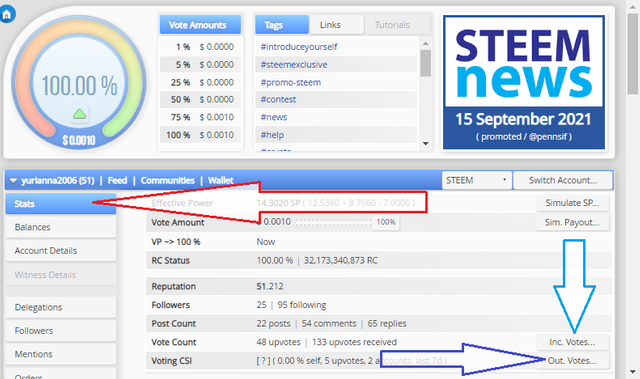
Al presionar el botón para los votos entrantes nos muestra una ventana emergente con la información de nuestra cuenta, velo seguidamente en esta imagen.
Pero si queremos conocer los votos otorgados desde nuestra cuenta a los post de otros usuarios, presionamos el botón de Out.Votes y nos mostrara información como la que te coloco debajo de este párrafo.
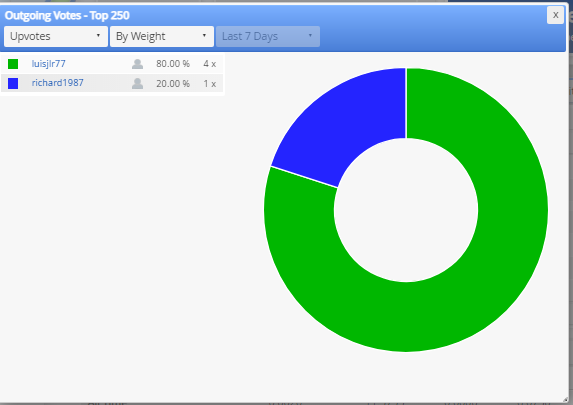

Explica como revisar las operaciones de tu cuenta en los últimos 7 días y que detalle se puede ver.
Nos desplazamos hacia abajo hasta que nos situemos en
Account Operations
pulsamos y nos encontramos con los últimos siete días, bajamos hasta el último y lo desplegamos para que nos muestre la información. En ella se puede ver los votos, comentarios, a quien seguimos y quien nos sigue, transferencias los resteem entre otros detalles.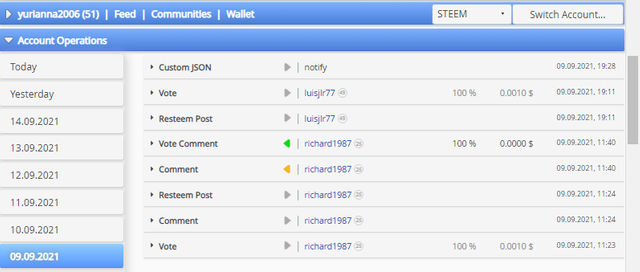

Por favor, explique las recompensas de autor, curación y beneficiario. También, mencione las recompensas de autor y curación de su cuenta durante los últimos 7 días.
Recompensas de Autor: Se entiende por recompensa de autor, los beneficios que obtiene la persona que crea contenido y lo publica, también se obtiene por comentarios dejados en las publicaciones. Como ejemplos dejare en las imágenes que siguen, las diferentes recompensas obtenidas en mi cuenta.
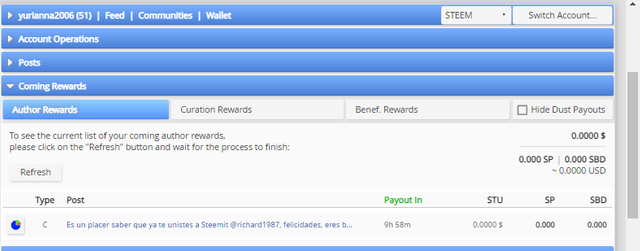
Recompensas Por curación: Son las recompensas obtenidas por votar el contenido de otros usuarios, vale la pena resaltar que esta varia de acuerdo al tiempo en que se vote la publicación entre otros factores.
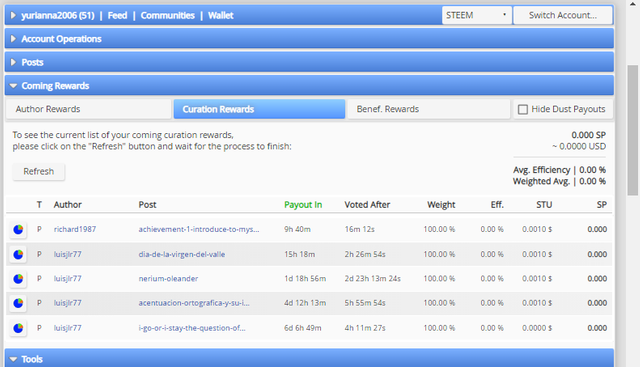
Recompensas de Beneficiario: es una recompensa otorgada por el creador del post, puede ser a un usuario en particular o una comunidad, esta se configura antes de publicar y es el autor quien decide el porcentaje que otorgara al beneficiario.
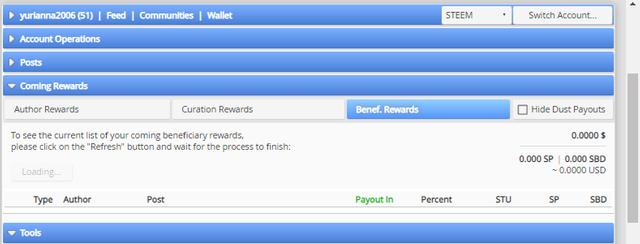

¿Cómo verificar el valor de su voto a favor y en diferentes pesos de voto usando esta herramienta?
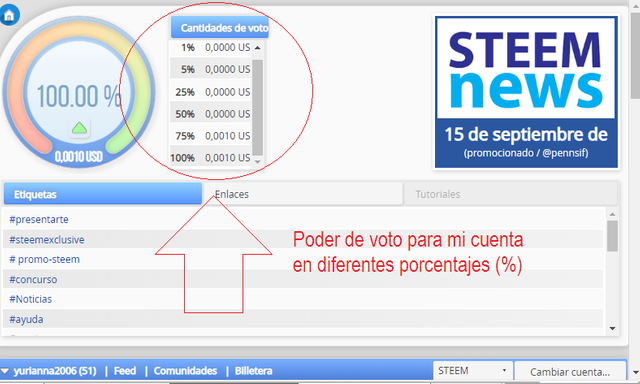
Al detallar la imagen anterior, podemos ver encerrado en un circulo, el peso de mi voto, que para la fecha es muy bajo, en diferentes escalas medidas en porcentaje y muestra que a medida que desciende el porcentaje, menos valor y peso tiene mi voto, veamos la siguiente imagen para complementar esta información, donde muestra mi poder efectivo de voto y donde deslizando una barra surtirá el mismo efecto que lo anterior, podrás medir tu poder de voto de acuerdo al porcentaje establecido.
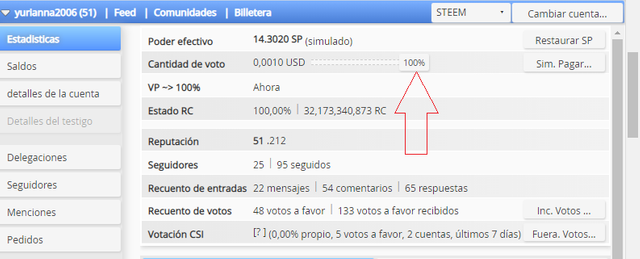

Espero que el contenido de este posst, sea de utilidad y de tu agrado, te invito a que des un vistazo a mis otros post.

Achievement 1 "Introducing myself" By @yurianna2006
Achivement2 "Seguridad Básica en Steem" By @yurianna2006
Logro 3 "Protocolo de contenido" By @yurianna2006
Achivement 4 "task" : Applying Markdowns by @yurianna2006

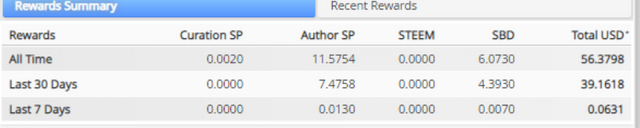
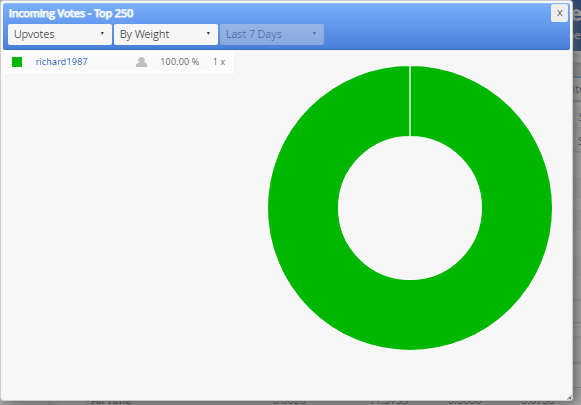
Saludos cordiales @yurianna2006 me complace felicitarte por el correcto cumplimiento de la consigna 1 correspondiente al Logro 5 puedes continuar tu desarrollo con la consigna 2 que te permitirá completar este logro
Saludos 👍
Downvoting a post can decrease pending rewards and make it less visible. Common reasons:
Submit
Saludos para ti @wilmer1988, estoy agradecida por tu visita para verificar mi logro, es genial
Downvoting a post can decrease pending rewards and make it less visible. Common reasons:
Submit
Hi, @yurianna2006,
Your post has been supported by @nahela from the Steem Greeter Team.
Downvoting a post can decrease pending rewards and make it less visible. Common reasons:
Submit
hi @nahela and @steemcurator03, thank for your supported
Downvoting a post can decrease pending rewards and make it less visible. Common reasons:
Submit
Right knowledge
Downvoting a post can decrease pending rewards and make it less visible. Common reasons:
Submit